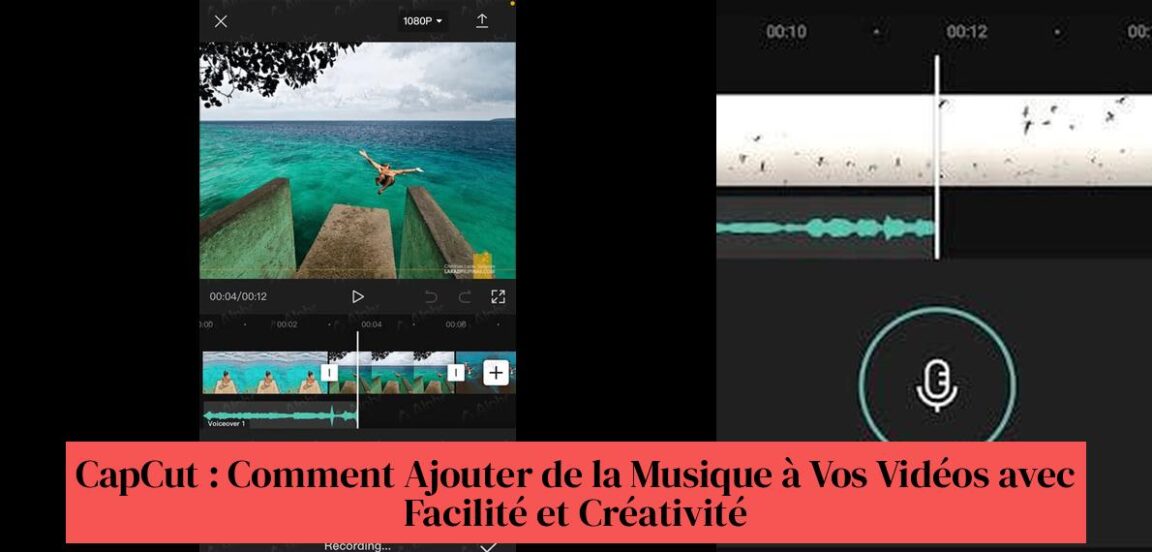Vous adorez créer des vidéos sur CapCut, mais vous ne savez pas comment ajouter la musique parfaite pour accompagner vos montages ? Ne vous inquiétez pas, nous avons la solution pour vous ! Dans cet article, nous allons vous montrer comment ajouter de la musique à vos vidéos CapCut, que ce soit sur un smartphone Android, un iPhone, ou même depuis votre PC. De l’ajout de chansons Spotify à la sélection de la bonne musique pour vos projets, vous trouverez ici toutes les astuces pour rendre vos vidéos encore plus captivantes. Alors, installez-vous confortablement et laissez-nous vous guider vers la bande-son idéale pour vos créations sur CapCut !
Au sommaire :
- Pour ajouter de la musique sur CapCut, ouvrez l’application sur votre smartphone Android, créez un nouveau projet, ajoutez une image ou une vidéo, puis ouvrez le menu Audio en bas de l’écran.
- Pour mettre une chanson Spotify sur CapCut, optez pour la diffusion sur TikTok, TikTok Music et Luna lors de la mise en ligne de votre musique pour l’ajouter automatiquement à la bibliothèque de CapCut.
- Pour ajouter de la musique sur une vidéo sur iPhone et Android, utilisez des applications telles que YouCam Video pour importer votre vidéo, choisir une musique de fond, retoucher le volume et l’audio d’origine, puis sauvegarder la vidéo avec la musique.
- Pour ajouter de l’audio à une vidéo sur CapCut sur PC, téléchargez les fichiers multimédias depuis votre ordinateur, Dropbox, Myspace ou tout autre code QR, puis placez le fichier audio dans la chronologie audio.
- Sur CapCut, vous pouvez parcourir les fichiers audio du PC en sélectionnant l’onglet « Importer de la musique » situé au-dessus du panneau Bibliothèque multimédia pour ajouter de la musique à vos vidéos.
- Pour mettre votre musique sur CapCut, optez pour la diffusion sur TikTok, TikTok Music et Luna lors de la mise en ligne de votre musique.
Table des matières
CapCut : Comment ajouter de la musique à vos vidéos ?
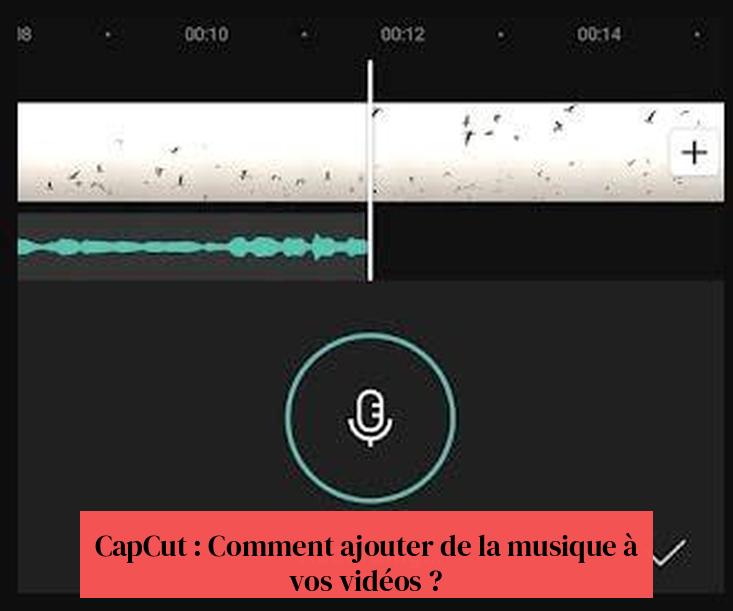
L’ajout d’une musique bien choisie peut transformer radicalement l’ambiance et l’impact de vos vidéos. Imaginez un montage de vacances sans musique entraînante ou une vidéo de mariage sans une douce mélodie en fond sonore. CapCut, l’application de montage vidéo populaire, offre des outils simples et intuitifs pour intégrer des pistes audio à vos créations, quel que soit votre niveau d’expertise.
Ce guide vous expliquera en détail comment ajouter de la musique sur CapCut, que vous utilisiez un smartphone Android, un iPhone ou un PC. Nous aborderons également des questions fréquentes, comme l’utilisation de chansons Spotify et l’intégration de votre propre musique dans l’application.
Que vous souhaitiez dynamiser un vlog, créer une ambiance romantique pour un clip de mariage, ou simplement ajouter une touche de fun à vos vidéos, CapCut vous permet d’intégrer facilement la musique de votre choix.
Suivez attentivement les instructions et les conseils de ce guide pour enrichir vos vidéos avec des bandes sonores captivantes et ainsi, captiver votre public.
Ajouter de la musique sur CapCut avec un smartphone Android
Le processus d’ajout de musique sur CapCut avec un smartphone Android est simple et direct, vous permettant d’enrichir vos vidéos en quelques minutes. Imaginez votre vidéo prendre vie avec la bande sonore parfaite !
Étape 1 : Ouvrez l’application CapCut. Lancez l’application CapCut sur votre smartphone Android et créez un nouveau projet. C’est dans cet espace de création que vous allez donner vie à votre vision.
Étape 2 : Posez les fondations. Ajoutez une image ou une vidéo à votre projet. C’est la base sur laquelle vous allez ajouter votre musique, la toile de fond qui attend d’être accompagnée par le son parfait.
Étape 3 : Entrez dans l’univers sonore. Ouvrez le menu Audio en bas de l’écran. C’est ici que la magie opère, où vous allez découvrir une multitude de possibilités sonores.
Étape 4 : Explorez la bibliothèque musicale. Choisissez l’option Sons. Vous accédez alors à la bibliothèque musicale de CapCut, qui propose une large sélection de musiques libres de droits. Des mélodies entraînantes aux rythmes relaxants, vous trouverez forcément la perle rare qui correspond à l’ambiance de votre vidéo.
Étape 5 : Laissez-vous guider par votre oreille. Explorez les différentes catégories et écoutez des extraits pour trouver la musique qui correspond parfaitement à votre vidéo. N’hésitez pas à tester plusieurs options, à vous laisser transporter par les différentes ambiances sonores.
Étape 6 : Donnez vie à votre vidéo. Une fois votre choix effectué, appuyez sur la musique pour l’ajouter à votre projet. Vous pouvez ensuite la déplacer, la rogner et ajuster son volume pour l’adapter parfaitement à votre vidéo. N’oubliez pas de synchroniser la musique avec les moments clés de votre vidéo pour un effet encore plus saisissant.
Et voilà ! Vous avez ajouté avec succès de la musique à votre vidéo CapCut. Il ne vous reste plus qu’à peaufiner votre création et à la partager avec le monde entier.
Utiliser une chanson Spotify sur CapCut
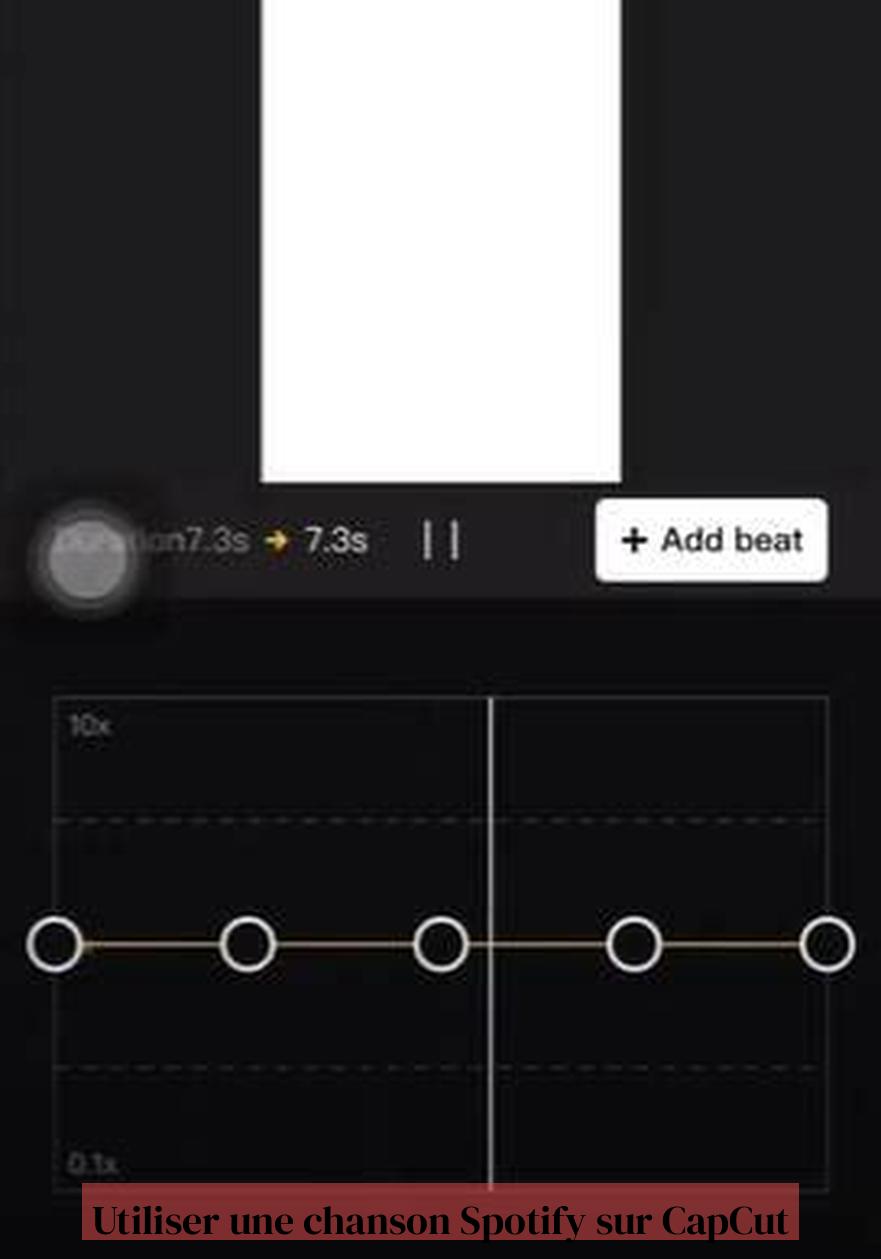
Malheureusement, il n’est pas possible d’importer directement des chansons Spotify dans CapCut. La plateforme de streaming musical et l’application de montage vidéo n’ont pas encore établi de partenariat direct. Mais ne vous découragez pas, il existe une solution alternative pour les amoureux de Spotify !
Lors de la mise en ligne de votre musique, optez pour la diffusion sur TikTok, TikTok Music et Luna. En effet, ces plateformes, tout comme CapCut, appartiennent à ByteDance. En choisissant de diffuser votre musique sur ces plateformes, elle sera automatiquement ajoutée à la bibliothèque de CapCut. Vous pourrez alors l’utiliser librement dans vos projets vidéo et ainsi profiter de vos morceaux préférés pour dynamiser vos créations.
N’oubliez pas que cette astuce s’applique aux créateurs de musique. Si vous souhaitez utiliser une chanson d’un autre artiste, assurez-vous qu’elle est disponible sur la bibliothèque de CapCut ou choisissez une alternative libre de droits.
En attendant une éventuelle collaboration entre Spotify et CapCut, cette solution vous permet de contourner l’obstacle et d’enrichir vos vidéos avec la musique que vous aimez.
Ajouter de la musique sur une vidéo iPhone et Android
Si vous souhaitez ajouter de la musique à une vidéo existante sur votre iPhone ou votre smartphone Android, vous pouvez utiliser des applications tierces comme YouCam Video.
Voici les étapes à suivre :
1. Téléchargez YouCam Video.
2. Importez votre vidéo dans l’application.
3. Choisissez une musique de fond parmi la sélection proposée ou importez votre propre musique.
4. Ajustez le volume de la musique et de l’audio d’origine de la vidéo.
5. Sauvegardez la vidéo avec la musique intégrée.
Ajouter de la musique sur CapCut avec un PC
L’éditeur vidéo en ligne CapCut vous permet également d’ajouter de la musique à vos projets sur PC :
1. Téléchargez les fichiers vidéo et audio que vous souhaitez utiliser sur CapCut.
2. Placez le fichier audio dans la chronologie audio, située sous la timeline vidéo.
3. Ajustez la durée et le volume de la musique selon vos besoins.
Astuce : Pour parcourir facilement vos fichiers audio sur PC, utilisez l’onglet « Importer de la musique » situé au-dessus du panneau Bibliothèque multimédia.
Conseils pour choisir la bonne musique
La musique peut faire ou défaire votre vidéo. Voici quelques conseils pour choisir la musique adéquate :
- Tenez compte du ton et de l’ambiance de votre vidéo. La musique joyeuse et entraînante convient aux vidéos amusantes et légères, tandis que la musique mélancolique ou dramatique peut accentuer l’émotion dans des vidéos plus sérieuses.
- Faites attention au rythme et à la vitesse. La musique doit s’adapter au rythme de votre vidéo.
- Assurez-vous que la musique est libre de droits ou que vous avez l’autorisation de l’utiliser.
En suivant ces conseils et en utilisant les outils de CapCut, vous pouvez ajouter de la musique à vos vidéos de manière efficace et créative, et ainsi les rendre encore plus captivantes et engageantes.
Comment ajouter de la musique sur CapCut avec un smartphone Android ?
Pour ajouter de la musique sur CapCut avec un smartphone Android, ouvrez l’application, créez un nouveau projet, ajoutez une image ou une vidéo, puis ouvrez le menu Audio en bas de l’écran pour choisir et intégrer une piste audio à votre projet.
Est-il possible d’utiliser une chanson Spotify sur CapCut ?
Non, il n’est pas possible d’importer directement des chansons Spotify dans CapCut. Cependant, vous pouvez opter pour la diffusion sur TikTok, TikTok Music et Luna lors de la mise en ligne de votre musique pour l’ajouter automatiquement à la bibliothèque de CapCut.
Comment ajouter de la musique sur une vidéo sur iPhone et Android ?
Pour ajouter de la musique sur une vidéo sur iPhone et Android, utilisez des applications telles que YouCam Video pour importer votre vidéo, choisir une musique de fond, retoucher le volume et l’audio d’origine, puis sauvegarder la vidéo avec la musique.
Comment ajouter de l’audio à une vidéo sur CapCut sur PC ?
Pour ajouter de l’audio à une vidéo sur CapCut sur PC, téléchargez les fichiers multimédias depuis votre ordinateur, Dropbox, Myspace ou tout autre code QR, puis placez le fichier audio dans la chronologie audio. Sur CapCut, vous pouvez parcourir les fichiers audio du PC en sélectionnant l’onglet « Importer de la musique » situé au-dessus du panneau Bibliothèque multimédia pour ajouter de la musique à vos vidéos.
Comment mettre votre musique sur CapCut ?
Pour mettre votre musique sur CapCut, il vous suffit d’opter pour la diffusion sur TikTok, TikTok Music et Luna lors de la mise en ligne de votre musique.